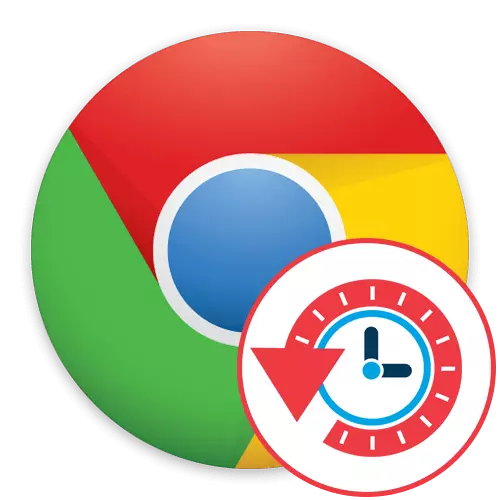
Ngexesha lokusebenzisa i-google chrome yebhrawuza, imbali yokukhangela kunye nembali yenguqu kwiindawo ezahlukeneyo igcinwe ngokungagqibekanga. Oku kwenziwa ukuze umsebenzisi afunde ngalo naliphi na ixesha ukuba wayengulowo wajonga apho wadlula khona ngexesha elithile. Abaqalayo bajamelana nengxaki xa bengazi ukuba yeyiphi na ukuya kwimbali. Sifuna ukunceda ukujongana nale meko, kwifom eneenkcukacha echaza zonke iinkalo ezinxulumene nokujonga iintshukumo kwisikhangeli esikhankanyiweyo.
Sijonga ibali kwi-google chrome chrome
Namhlanje siza kuthetha ngeendlela ezimbini zokusombulula injongo, eneempawu ezithile ekufuneka ziqwalaselwe. Uya kufunda ngale miyalelo ingezantsi.Indlela yoku-1: Imenyu yeMbali
Indlela esemgangathweni ephantse ukuba umsebenzisi ngamnye uyazi ukuba iyaziwa malunga nembali yokukhangela kunye notshintsho kwiindawo ezihambelana nemenyu ehambelana nayo ebizwa ngokuba yi "mbali". Okulandelayo, siza kuxelela indlela yokufika kuyo kwimenyu yemeko, nangona kunjalo, cinga ukuba umsebenzi ofanayo unokumiliselwa ngokucinezela amaqhosha eshushu Ctrl + H okanye uchwetheza kwi-Bar yedilesi ye-CHROME: // Imbali /.
- Cofa kwiqhosha ngohlobo lwamanqaku amathathu athe nkqo ukuvula imenyu yesikhangelisi esiphambili. Apha Hover isikhombisi kwinto "imbali".
- Kwimenyu yokujonga, unokuqhubeka nokujonga zonke iziganeko ngapha okanye kuphela ukukhangela iithebhu ezisandula ukuvalwa kwezixhobo ezikhoyo kunye nezinye.
- Inqaku elithi "Imbali" ligcina ngokupheleleyo utshintsho kunye nezicelo kwi-injini yokukhangela ngaphandle kweethebhu ezazivulekile kwimowudi "ye-incognito". Zonke iindawo apha zibekwe ngokulandelelana ngokulandelelana kwemini.
- Ukuba unomdla kwiirekhodi zokujonga kuphela kwindawo enye, kuya kufuneka uvule iiparamitha ezongeziweyo zomtya kwaye ucofe "kwezinye iirekhodi zale ndawo".
- Kwaoko ifilitha iya kusetyenziswa. Qaphela ukuba ungawufumana ngaphandle umbuzo ofunekayo kumtya wokukhangela ukuze ufumane ngokukhawuleza.
- Ngaphandle kokuba ezinye izixhobo okanye ezingaphezulu ziqhagamshelwe kwiakhawunti yakho kaGoogle, yiya kwi "Tabs kwezinye izixhobo". Imbali yangoku yee-smartnch phones okanye iikhompyuter ziboniswa apha.
- Shiya iphepha ngezicelo kwaye uya kubona ukwahlulwa kwemihla. Ukuba ibali alisuswa ngokuzenzekelayo emva kwexesha elithile, alithinteli ekufumaneni ukuba zenziwe ziziphi izinto, umzekelo, kwiinyanga ezimbini ezidlulileyo.



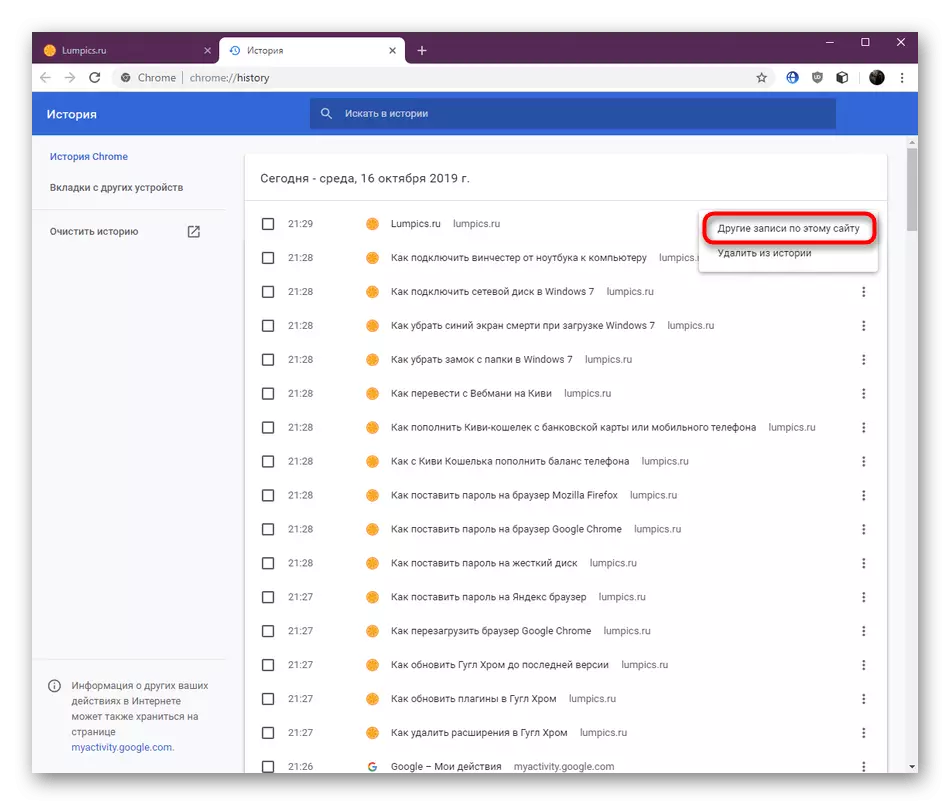

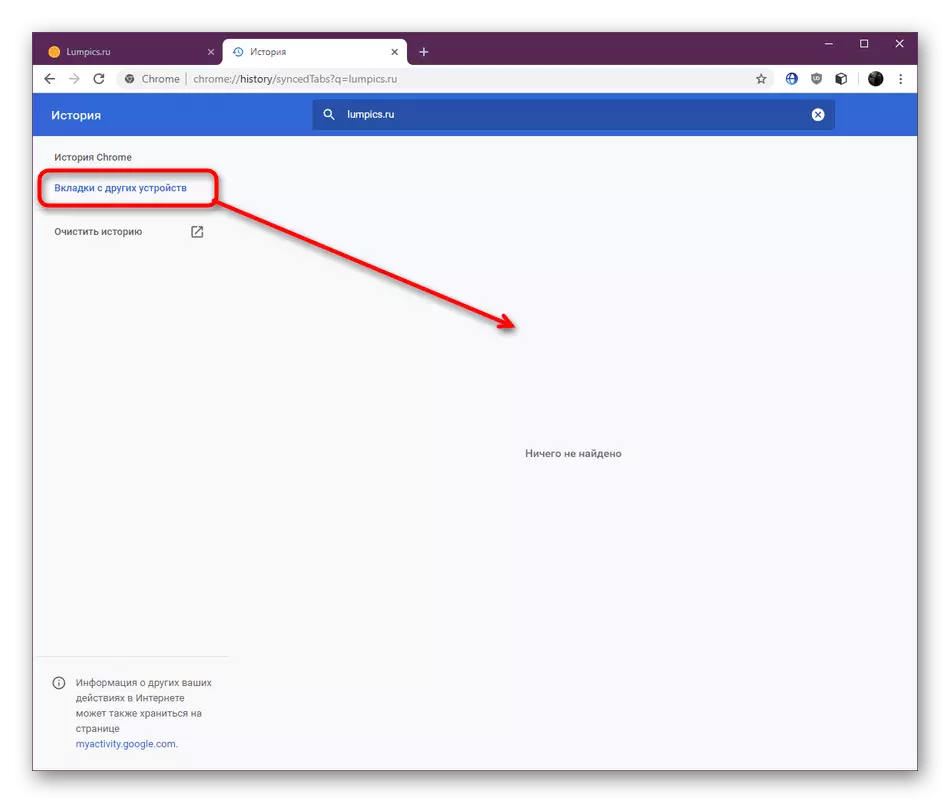
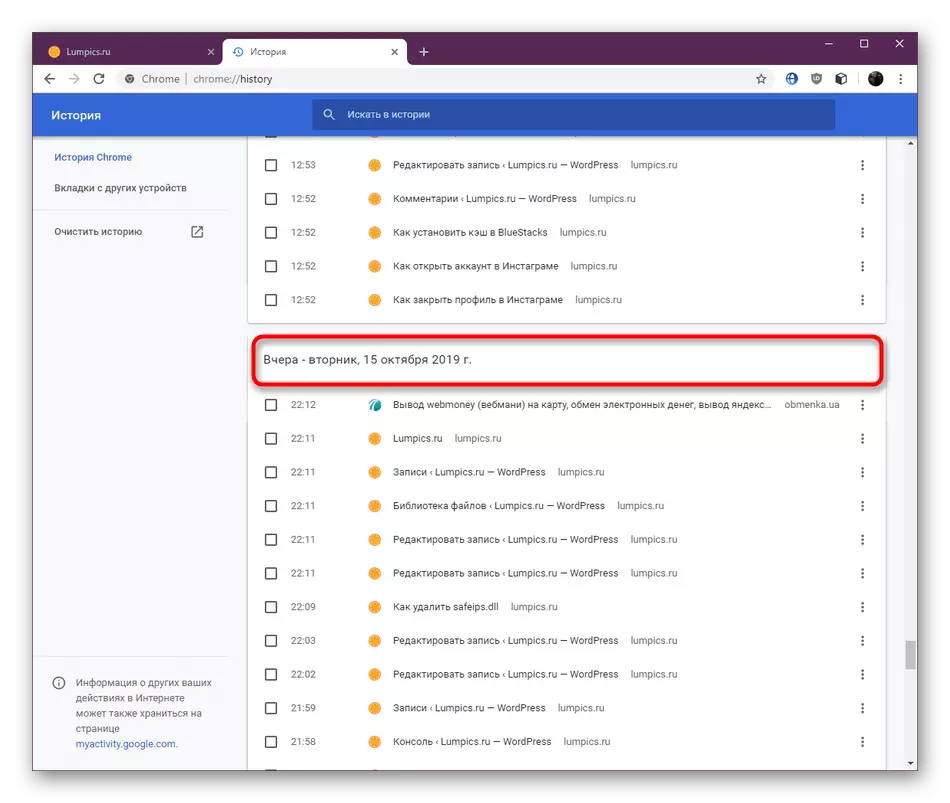
Njengoko ubona, imbali yokujonga imbali kwi-google chrome i-google chrome ilunge kakhulu, ke owona msebenzisi we-novice uya kufumanisa ukuba ungayifumana njani iirekhodi enye okanye ezingakumbi.
Indlela 2: Umsebenzi we-akhawunti kaGoogle
Olu khetho lulungele kuphela abasebenzisi abathi kwangoko emva kokufaka isikhangeli uququzelele i-akhawunti yeGoogle kwaye usebenzisa umsebenzi wokulungelelaniswa ngokuzenzekelayo. Inyani yile yokuba ngokungagqibekanga, kwiisetingi zedatha kunye nokuqulunqwa, oku kuyakuvumela ukuba kubekho imbali yokukhangela, inguqu kumaphepha kunye nezinye izinto ezilula kune-WEB Imenyu yokukhangela.
- Cofa i icon yeakhawunti yakho, efumaneka kwikona ephezulu ye-chrome. Kwimenyu yokujonga, unomdla kwi "Yiya kwi-akhawunti kaGoogle yeakhawunti".
- Sebenzisa iphaneli yasekhohlo ukuya kwi "data kunye nokuqulatha".
- Kwindlela ye-tile "Inyathelo lokulandela" Uya kubona ukuba imbali yesicelo kunye nokukhangela iwebhu, iindawo kunye ne-YouTube zikwizo. Ukulawula le nto kwaye ujonge imicimbi, nqakraza kwi "Ukucwangciswa kokulandelela umkhondo" ubalaselisiwe kwiblue.
- Qiniseka ukuba imbali yokukhangela iwebhu ivuliwe. Ungashukumisa isilayidi ukuba uyicime. Emva koko yiya "kulawulo lwembali".
- Ulwazi luboniswe kwiindlela ezimbini. Okokuqala, makhe sijonge imbono elula "yoBonisa iibhloko".
- Izenzo malunga neziza ezithile, ukuba zingaphezulu kwesinye, ziyabalaseliswa kwiyunithi eyahlukileyo. Ubona kwi-skrini engezantsi kweTele ngombhalo "Lumpcys.ru", ibhloko equka iintshukumo ezingama-75.
- Xa kuvulwa ibhloko, uluhlu lwazo zonke iindawo luya kuboniswa. Cofa i-pictool ye-pictogram ecaleni kwesicelo sokuvula imilinganiselo eyongezelelweyo.
- Ungayicima irekhodi okanye uqhubeke ukuze ufumane ulwazi oluneenkcukacha.
- Iwindows "Iinkcukacha" iwindow ibonisa isikhangeli kunye nenkqubo yokusebenza apho ixesha nomhla wenziwa khona, kunye nexesha nomhla.
- Chaza ngokufutshane malunga nemodi "yoBonisa. Akuyi kubakho sabiwa ngeethayile, kwaye izicelo kunye nezicelo ziboniswa malunga nendlela efanayo njengoko yayikwimenyu ethi "Imbali", eyaxoxwa ngayo ngendlela yokuqala. Sebenzisa ukukhangela kunye nolwazi lweenkcukacha zolwazi ukufumana lonke ulwazi oluyimfuneko.
- Ukuba uqhubela phambili "nezinye iintshukumo kwi-google" icandelo le-google ", uya kuyibona le mbali yeendawo kunye nevidiyo ye-YouTube enikezwe ukuba iimpawu zogcino zivuliwe, kwaye iiakhawunti zidityaniswe kuyo yonke indawo.
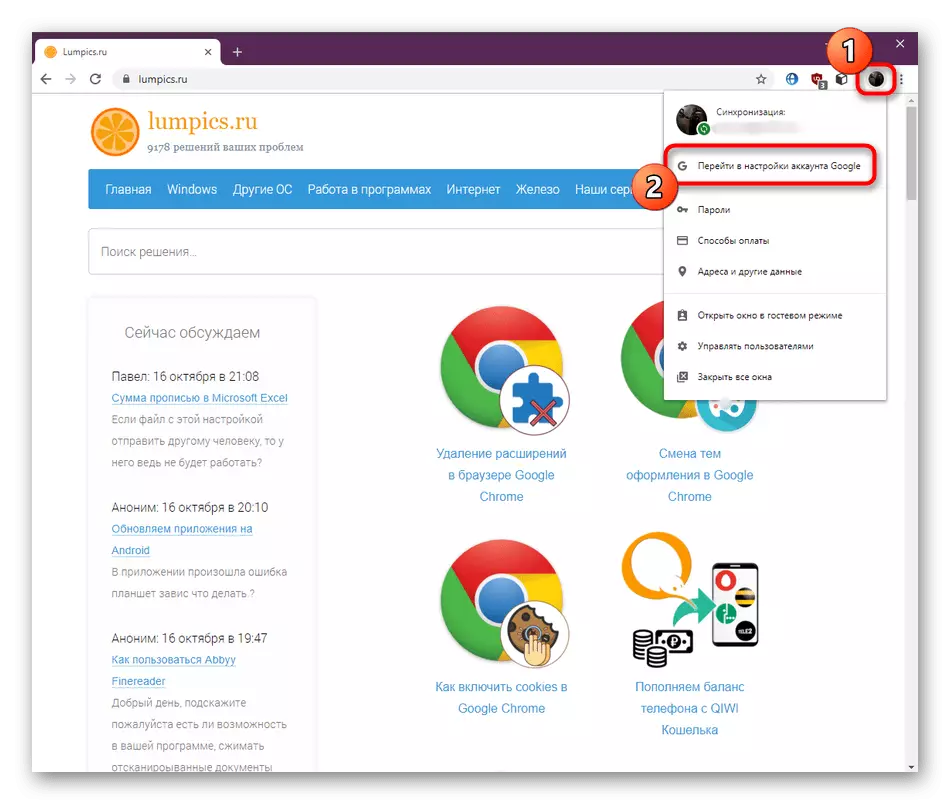

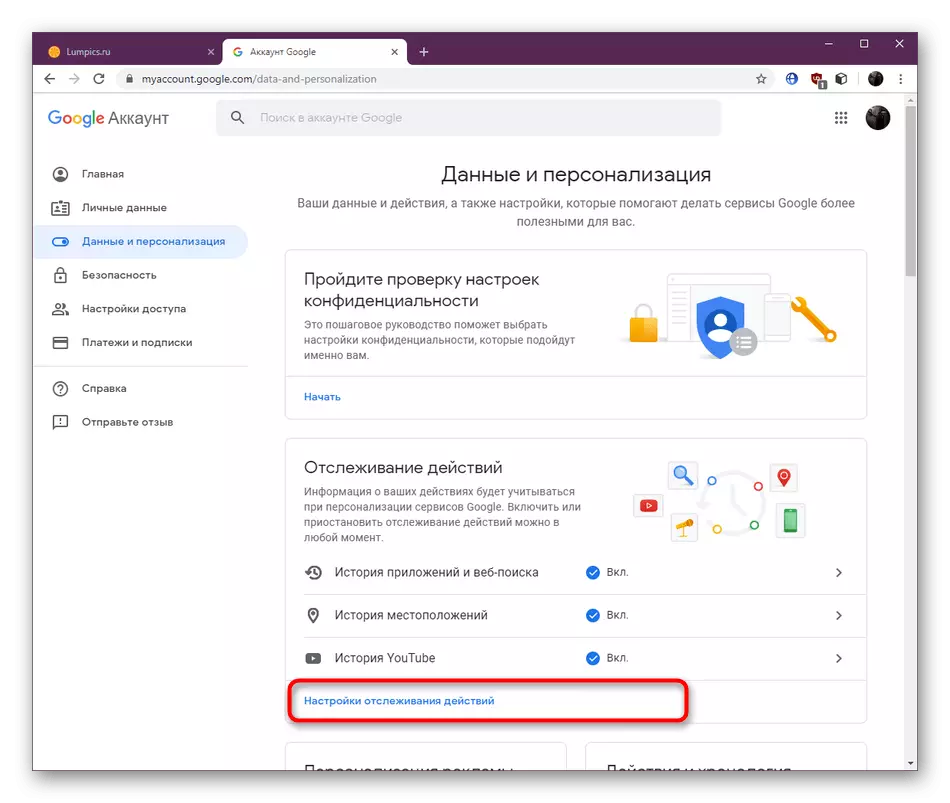
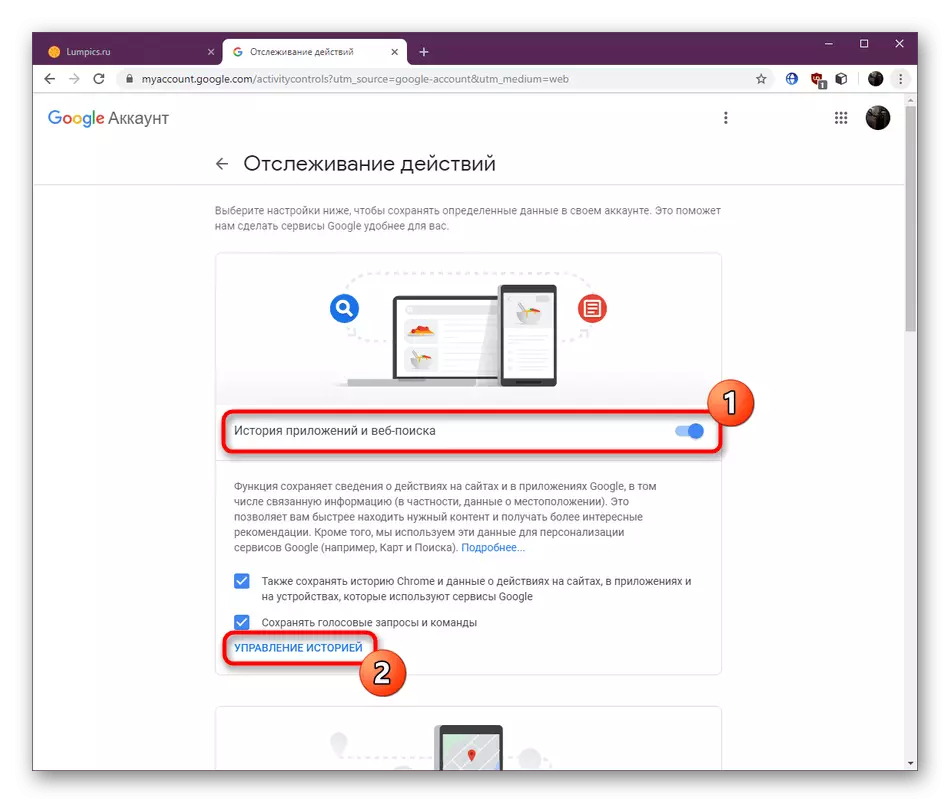
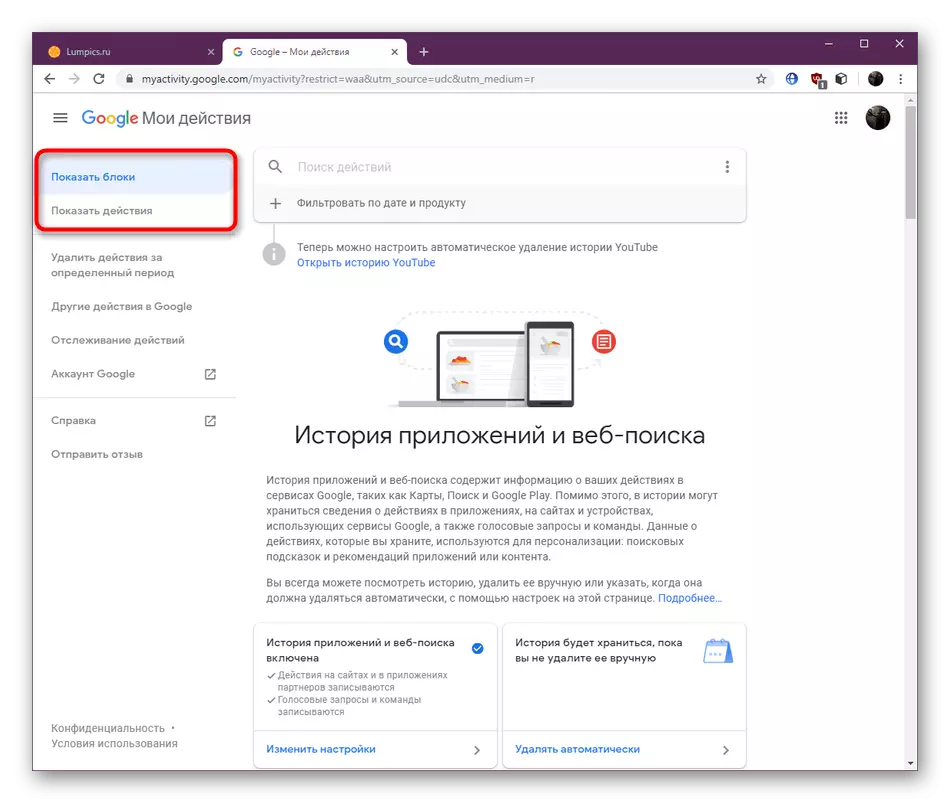


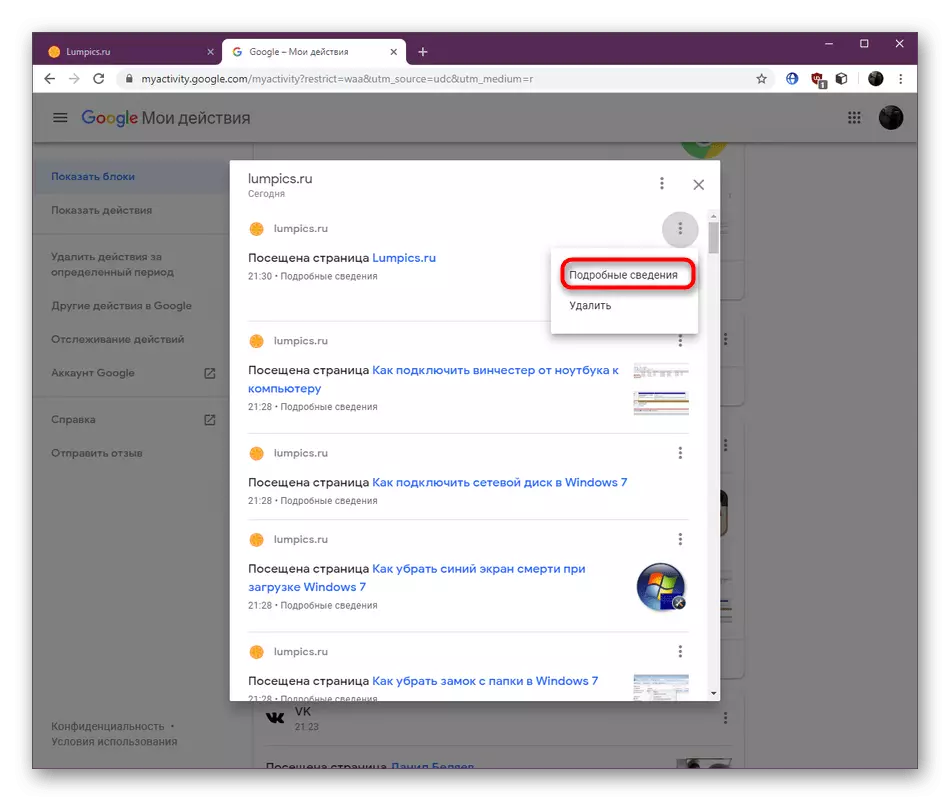

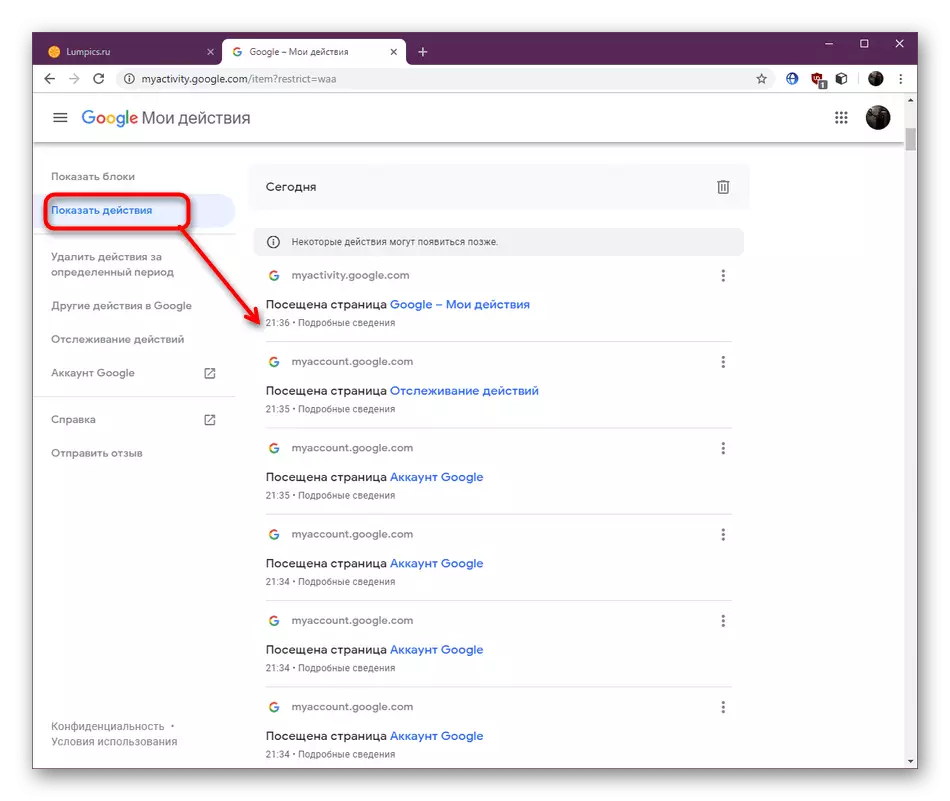
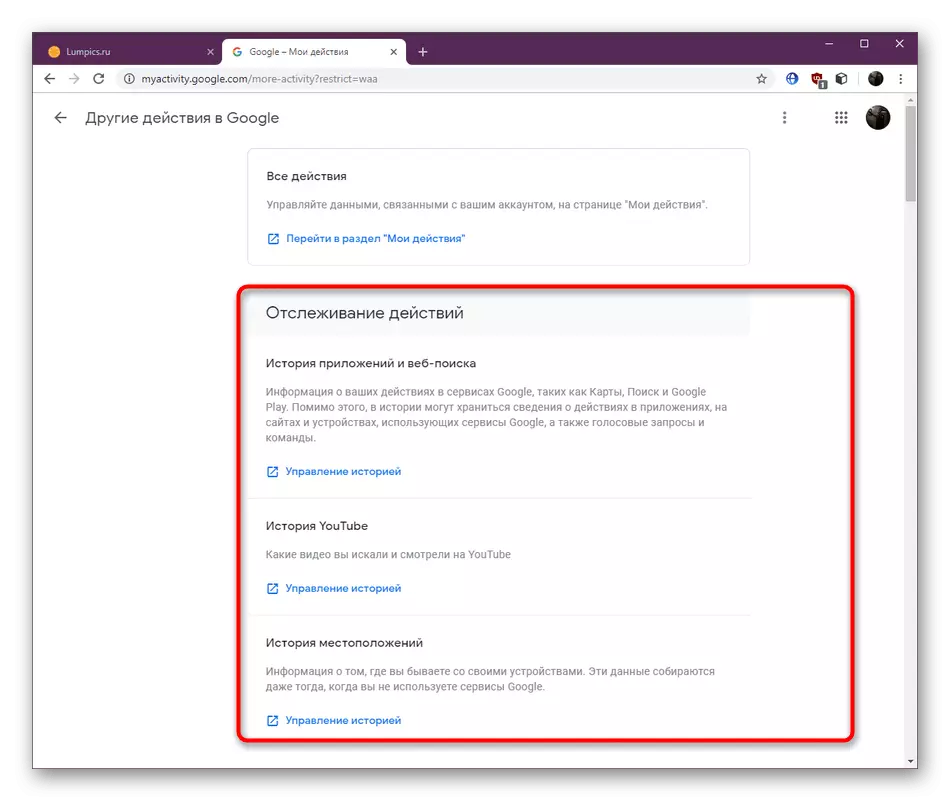
Ukuba unomdla kwinkqubo yokumisela i-akhawunti yakho kuGoogle kwaye kukho umnqweno wokutshintsha ezinye iiparamitha, jonga kwelinye inqaku kwiwebhusayithi yethu. Apho, umbhali uchazwe ngokweenkcukacha inkqubo yokuseta, enikwe yonke imixholo. Yiya kweli nqaku unokucofa kwikhonkco elingezantsi.
Funda ngakumbi: Ungacwangcisa njani iakhawunti kaGoogle
Izenzo ezongezelelweyo ngembali
Ekupheleni kwale nto, sifuna ukuthetha malunga nezenzo ezongezelelweyo ngamabali kwiGoogle Cromser. Ungayicoca nangaliphi na ixesha, ubuyisele okanye ujonge uluhlu lweendawo ezigciniweyo. Funda ngayo yonke le nto kwiifom ezithunyelwe kwezinye izinto kwiwebhusayithi yethu.
Funda ngokugqithisileyo:
Ungayibuyisela njani ibali kwi-google chrome chrome
Ungacoca njani ibali kwi-google chrome chrome
Jonga imbali yendawo kwiMephu zikaGoogle
Ungayibuyisela njani imithi kwiGoogle Chrome
Namhlanje ufundile konke malunga nokubukela imbali kwi-browser yewebhu ukusuka kuGoogle. Njengoko ubona, zimbini iindlela ezikhoyo zokuphumeza le njongo. Ngamnye wabo ubonelela ngeenkcukacha ezithile, ke umsebenzisi ukhetha indlela efanelekileyo.
